Ako ovládať časové limity obrazovky na akomkoľvek zariadení so systémom Android
Rôzne / / February 11, 2022
Obrazovky smartfónov sú každým dňom lepšie a lepšie. Samsung Galaxy S7 nám dal jednu z najlepších obrazoviek. Softvéru napájajúcemu tento displej (vo všetkých smartfónoch) však chýba jedna vec. A to je automatická správa časového limitu obrazovky. Nie je potrebné zakaždým klepať alebo držať palec na obrazovke. Možno si už zvykol. Ale to nie je múdre, však?

Pozrime sa teda, ako môžete urobiť obrazovku svojho Androidu inteligentnou tak, že ju necháte zapnutú, keď používate telefón, a automaticky ju vypnete, keď ho nepoužívate.
Vytvorenie inteligentnej obrazovky vášho smartfónu
Na tento účel použijeme aplikáciu, ktorá vám poskytne úplnú kontrolu nad časovým limitom obrazovky. Je to niečo, čo OEM mohli mať vstavanú ROM pre svoje zariadenia. Aplikácia sa volá KinScreen.
Používa sa veľmi jednoducho. Môžete ho dokonca jednoducho nainštalovať a zabudnúť. Bude to fungovať dobre aj bez ladenia nastavení. Ak si ju však chcete prispôsobiť, aby vyhovovala vašim potrebám, poďme sa ponoriť do tejto aplikácie a uvidíme, ako ju môžete použiť. Môže fungovať na zariadeniach so systémom Android v3.0 a vyšším.
Zapnite Nastavenia
Po nainštalovaní aplikácie musíte zapnúť Prístupnosť nastavenia a Oznámenie prístup pre aplikáciu. Okrem toho budete musieť zapnúť prepínač v aplikácii. Tento prepínač funguje ako univerzálny prepínač pre aplikáciu. Ak túto možnosť vypnete, vypnú sa všetky nastavenia aplikácie. Nie je to tak, že by ste ho museli odinštalovať, aby ste zastavili jeho funkčnosť.
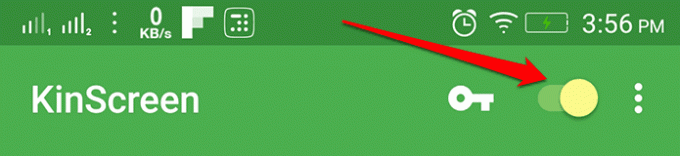
Senzory priblíženia a pohybu.
Táto aplikácia využíva senzory priblíženia a pohybu na kontrolu, či sa telefón používa alebo nie. Ak chcete získať presné výsledky, musíte najskôr kalibrovať senzory. Položte telefón na stabilný povrch a udrite Kalibrovať. Výsledky senzorov v reálnom čase môžete vidieť v samotnej aplikácii. Uvidíte Blízkosť, pohyb, a Oznámenie v hornej časti podľa toho, ako sú vaše nastavenia vyladené.
Tieto slová zmenia svoju farbu, ak sa spustí príslušná funkcia. Teraz, ak zamávate alebo len položíte ruku tam, kde Blízkosť je napísané, potom uvidíte, že sa jeho farba zmení. Červená predstavuje vypnutie obrazovky, zelená predstavuje zapnutie obrazovky a žltá predstavuje zapnutie obrazovky, ale existuje pravidlo, ktoré jej bráni nechať obrazovku zapnutú. Tiež ukazuje, v akom uhle je telefón naklonený (v stupňoch).

Môže to byť mätúce, ale nemá to nič spoločné so skutočným fungovaním aplikácie. Je to len preto, aby sme vám ukázali, že to funguje dobre.
Zapnutie obrazovky
Prvým nastavením je zapnutie obrazovky mávnutím ruky na obrazovku. Áno, toto nastavenie môžete jednoducho zrušiť použite snímač priblíženia a tým (môže) vybiť batériu. Obrazovku môžete jednoducho zapnúť bežným spôsobom. Alebo použite toto nastavenie na predvedenie svojich schopností prispôsobenia Androidu svojim priateľom.
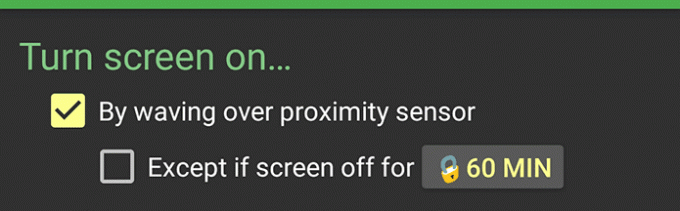
Tiež tu môžete nastaviť výnimku, že sa toto nastavenie nezapne, ak je obrazovka vypnutá dlhšie ako 60 minút. Zmena tohto časového limitu je k dispozícii iba v prémiovej verzii.
Nechajte obrazovku zapnutú

Teraz tu môžete nastaviť podmienky, kedy má byť obrazovka zapnutá. Prvým je snímanie pohybu. Ak sa zaznamená akýkoľvek pohyb, obrazovka zostane zapnutá. Alebo ešte viac nastavíte podmienku na vypnutie tohto nastavenia, ak je telefón naklonený o menej ako 10 stupňov. Vtedy je váš smartfón položený rovno na povrchu.
Ďalej je to mávanie nad senzorom priblíženia, čo si myslím, že nie je potrebné. Potom máte Pri naklonení o viac ako 50 stupňov ktorý sa vyskytuje iba vtedy, keď používate telefón počas spánku. Môžete nastaviť, aby bola obrazovka vždy zapnutá počas hovoru a nabíjania.
V ponuke upozornení tiež získate možnosť ponechať obrazovku vždy zapnutú. Ak ste teda napr čítanie elektronickej knihy, potom môžete použiť toto rýchle nastavenie, aby bola obrazovka vždy zapnutá. Opätovným klepnutím naň nastavenie vypnete.

Chcete nastaviť čas vypnutia obrazovky pre konkrétnu aplikáciu? Tu je ako to dokážeš.
Vypnúť obrazovku
Tu nastavíte podmienky, kedy sa má obrazovka vypnúť. Časové limity sú uzamknuté. Ak ich chcete odomknúť, musíte si kúpiť prémiovú verziu. Mimochodom, predvolené nastavenia nie sú také zlé. Všetky nastavenia sú založené na aktuálnom čase.

A v spodnej časti získate nastavenie na zapnutie funkcií tejto aplikácie na uzamknutej obrazovke. Nastavenia obrazovky sa na uzamknutej obrazovke nepoužijú, kým toto nastavenie nepovolíte. Na konci je priorita oznamovania pre Vždy majte obrazovku zapnutú oznámenie. Môžete ho nastaviť na maximum, ak ho používate častejšie.
Výkon
Vývojár tvrdí, že aplikácia je šetrná k batérii a dokonca aj nastavenia snímača sú vysoko optimalizované, aby vybíjali menej batérie. Používam ho už 3 dni a funguje dobre. Všetky nastavenia fungujú tak, ako majú. A spotreba batérie je minimálna. Povedzte nám, aké boli vaše skúsenosti a existuje nejaká iná aplikácia, ktorá dokáže urobiť obrazovku smartfónu so systémom Android inteligentnou.
PREČÍTAJTE SI TIEŽ: Ako zakázať dotykové ovládanie obrazovky v systéme Android pre batoľatá vo vašom okolí
Posledná aktualizácia 3. februára 2022
Vyššie uvedený článok môže obsahovať pridružené odkazy, ktoré pomáhajú podporovať Guiding Tech. Nemá to však vplyv na našu redakčnú integritu. Obsah zostáva nezaujatý a autentický.

Napísané
Je to PC Geek, Android Nerd, programátor a mysliteľ. Rád číta inšpirujúce príbehy a učí sa nové texty. Vo voľnom čase ho nájdete, ako hľadá rôzne spôsoby, ako automatizovať svoju techniku. O tipoch na prispôsobenie Androidu a Windowsu píše aj na svojom vlastnom blogu All Tech Flix.



